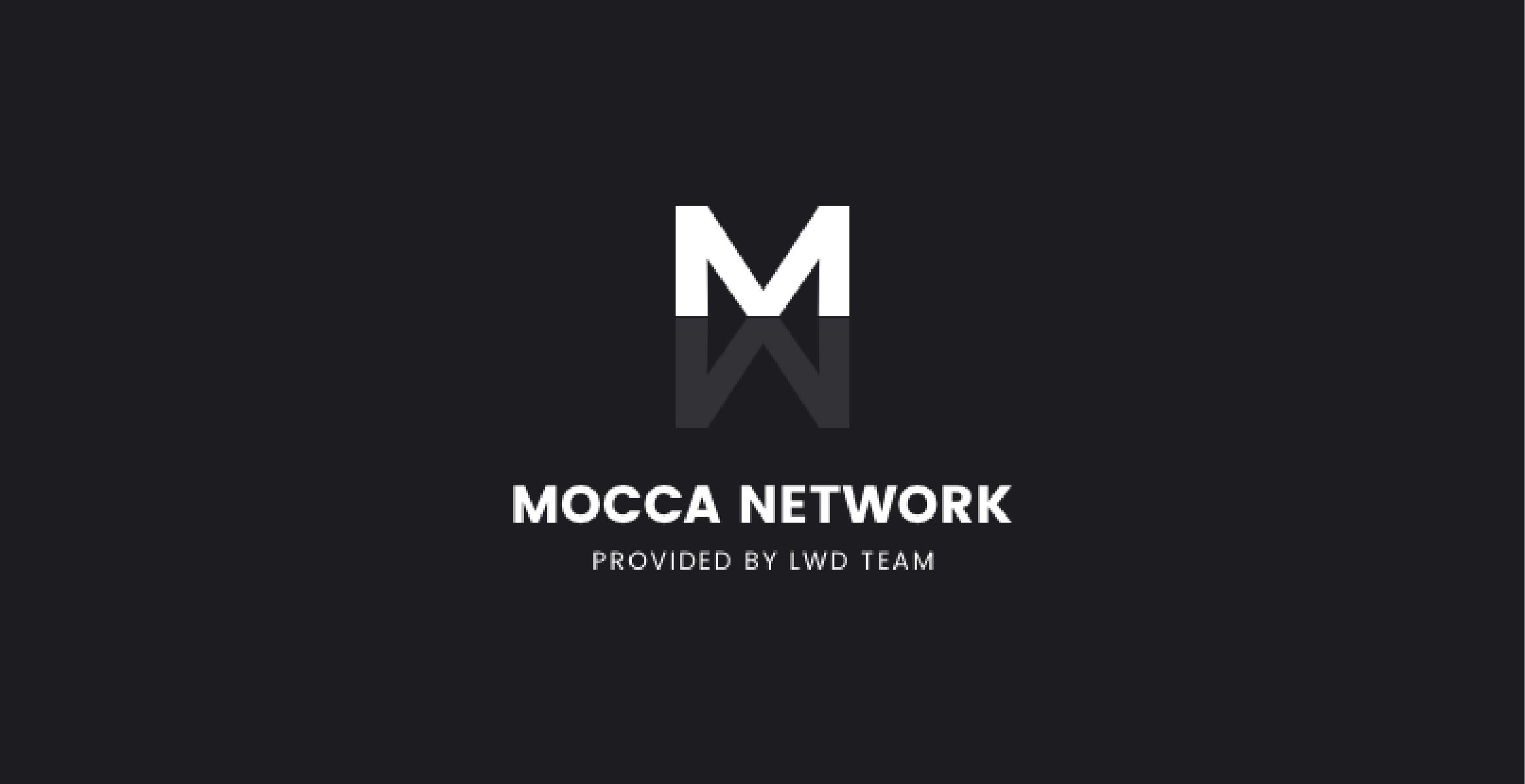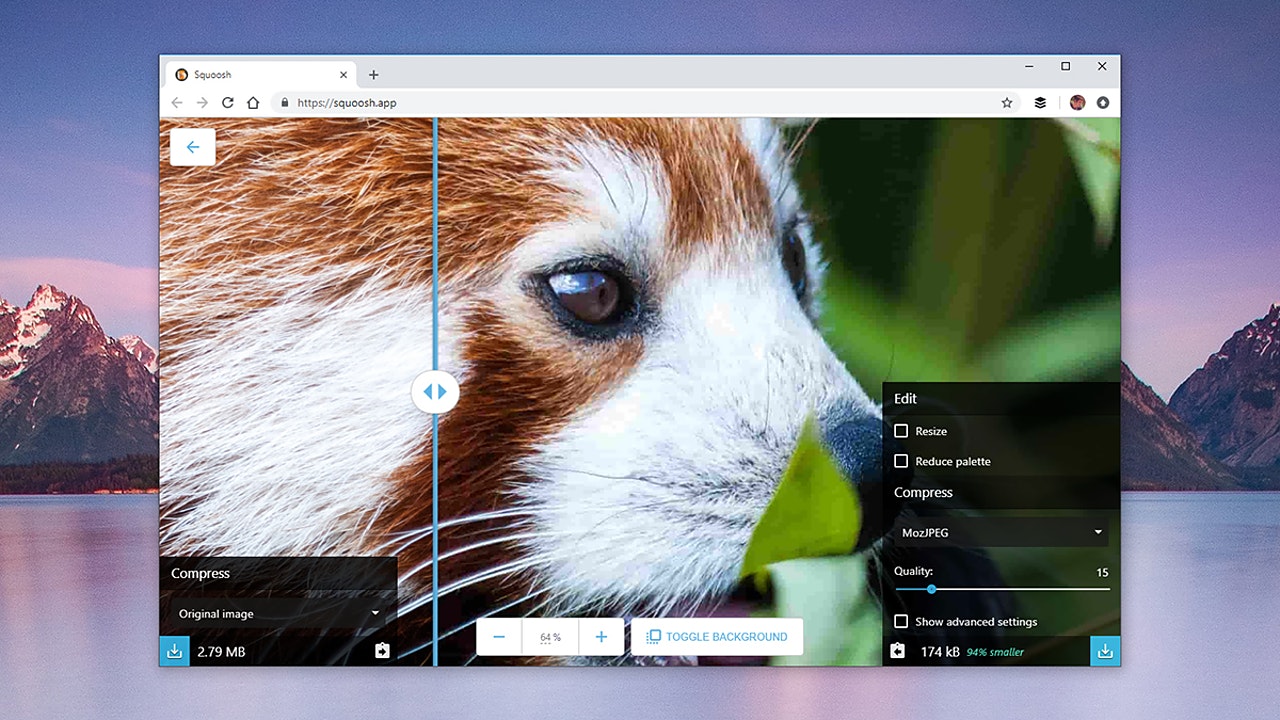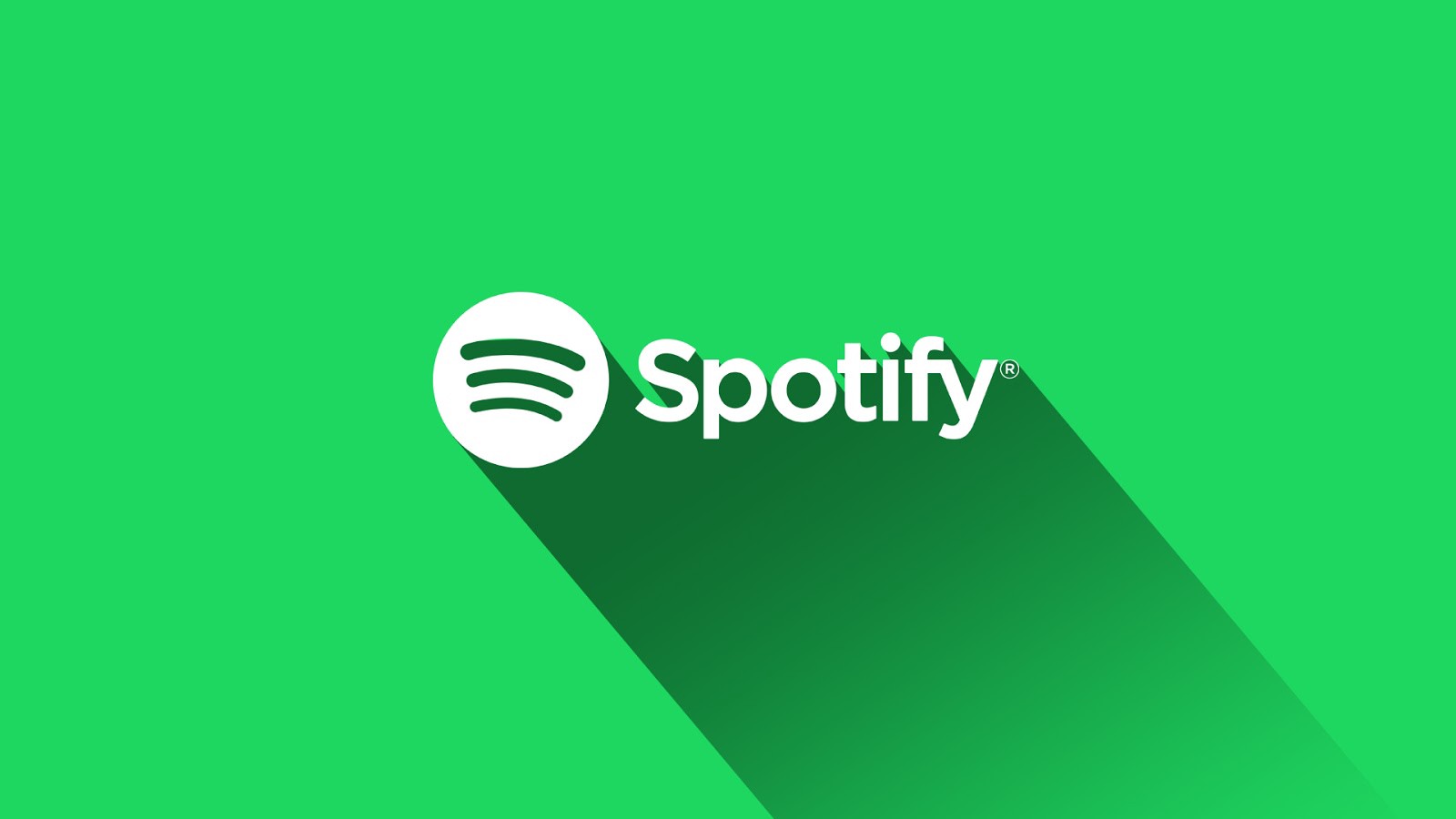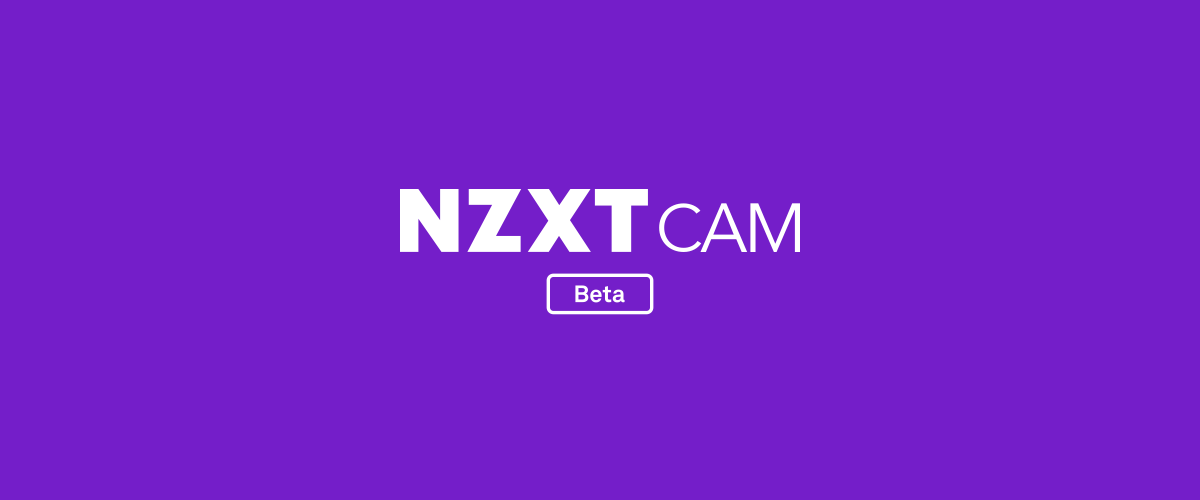ASF steam挂卡神器
ArchiSteamFarm 是很多进阶级 Steam 用户熟知的软件,它允许用户进行批量性的 Steam 帐号管理且支持效率很高的批量挂卡任务。其支持 Windows/ Linux/ Mac OS 系统,且各平台配置方式差异不大,所以如果你之前就已经用过其它平台的 ASF 程序,通过这篇文章你就可以很轻松地搭建远程 ASF 程序并通过网页进行管理。
Windows端:
https://www.bilibili.com/read/cv161719/
https://justarchinet.github.io/ASF-WebConfigGenerator/#/bot
https://github.com/JustArchiNET/ArchiSteamFarm
Linux(VPS)端:
https://yimouleng.com/2017/08/30/archisteamfarm3/
Linux端挂卡页面
环境配置
此处以 Centos 7.2 为例,其它系统版本自行替换系统命令即可
由于程序是由 C# 写的,所以需要安装.NET 核心
yum install libunwind8 libunwind8-dev gettext libicu-dev liblttng-ust-dev libcurl4-openssl-dev libssl-dev uuid-dev unzip screen |
添加微软源
rpm --import https://packages.microsoft.com/keys/microsoft.asc |
sudo sh -c 'echo -e "[packages-microsoft-com-prod]\nname=packages-microsoft-com-prod \nbaseurl= https://packages.microsoft.com/yumrepos/microsoft-rhel7.3-prod\nenabled=1\ngpgcheck=1\ngpgkey=https://packages.microsoft.com/keys/microsoft.asc" > /etc/yum.repos.d/dotnetdev.repo' |
安装.NET
yum update |
软件安装
你可以在 ASF 的官方 Github 仓库获取到最新的软件版本,写本篇文章时最新稳定版为 V5.0.6.6,在文本中将选择 ASF-linux-x64 版本作为安装程序(一般VPS都是选择x64版本)
github仓库:https://github.com/JustArchiNET/ArchiSteamFarm/releases/
mkdir ASF |
创建 ASF 配置文件
访问网页版 ASF 配置生成器:https://justarchinet.github.io/ASF-WebConfigGenerator/
点击中间的 “ASF”
在 SteamOwnerID 中输入你的 Steam64 位帐号 ID(只复制黏贴数字即可)
获取steam64位账户ID
第一步(没有设置URL):进入个人资料后,右键点击,选择复制网页URL,即为Steam64位ID。
(设置了URL):进入个人资料后,右键点击,选择复制网页URL,即为自定义URL。
若设置了URL,却想发Steam64位ID,请看第二步。
第二步(设置了URL却想发Steam64位ID):如同第一步,复制URL,进入此网站查询,第三行即为64位ID。
自行复制数字,格式为 https://steamcommunity.com/profiles/XXXXXXX(数字),得到64位ID。
ASF配置生成器页面高级设置(必要)
点击 “Toggle advanced setting”,展开高级设置
在 “CurrentCulture” 一栏中输入 zh-CN,用于设置 ASF 程序语言
勾选 IPC,这是激活网页管理界面的选项
在 IPCPassword 中输入一个密码作为网页管理界面的密码.
网页拉到最底下,点击 download,你会获得一个 txt 格式的文件
将这个文件的文件名修改为 ASF.json
将这个文件上传至服务器,ASF 程序目录下的 config 子目录(也就是~/ASF/config)
至此,你的 ASF 程序就已经有了一个可以用于支持运行的配置文件了
启动程序
为了让 ASF 能在后台运行也为了方便地使用 Shell,使用 screen 为 ASF 单独创建一个桌面
更多screen命令参考这里
screen -S asf |
如果你看到 Shell 有类似于如下图这样的输出就说明 ASF 程序启动完成

设置网页管理面板(简单)
宝塔安装,安装必要环境,新建网址,解析域名,添加ssl证书,开启强制https,添加nginx反代,反代本地1242端口并保存(proxy name处随意,图片为英文版,中文版大同小异)
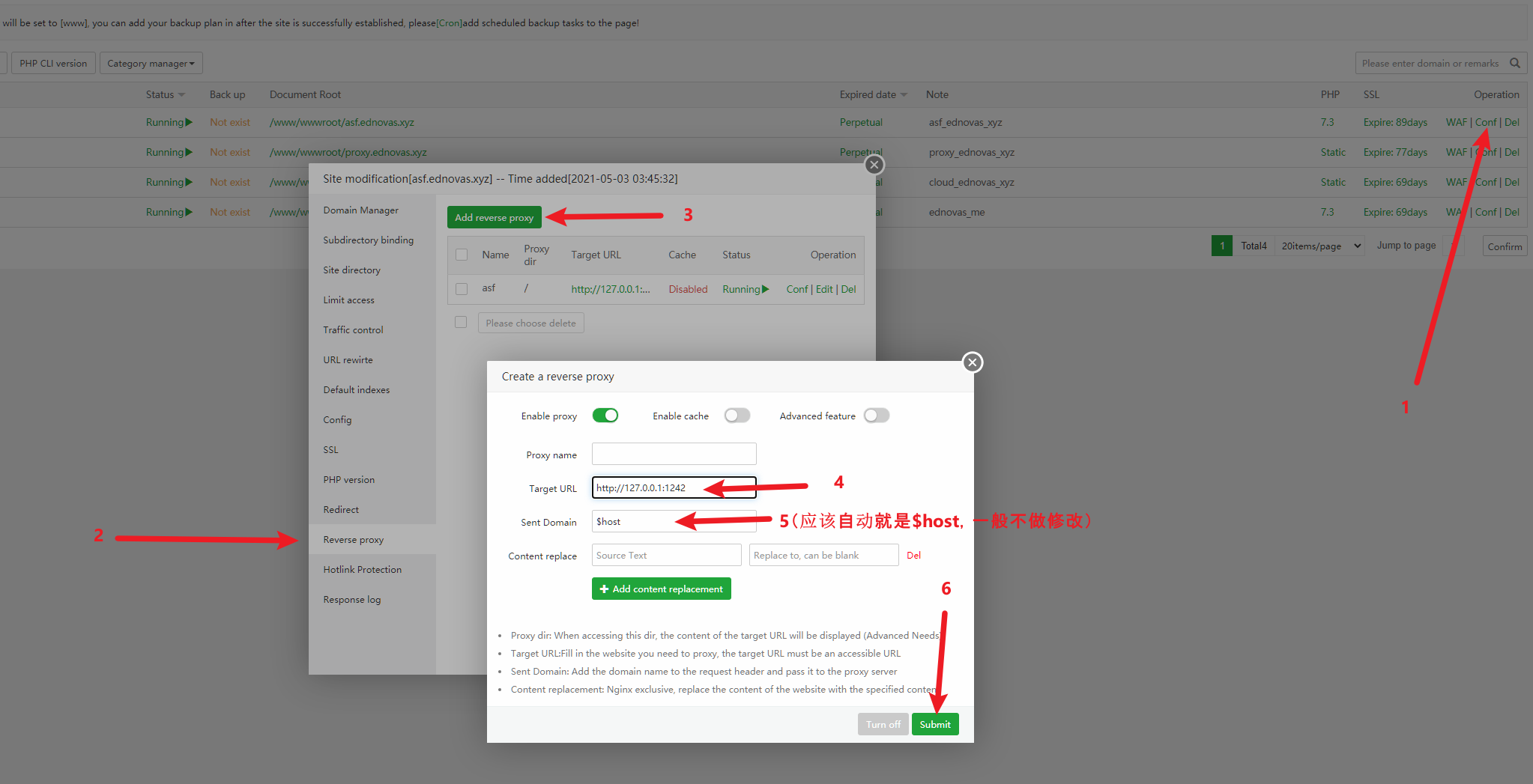
设置网页管理面板(复杂)
ASF 的网页面板默认端口为 1242,但这时候你会发现直接输入 IP:1242 是不可行的。这是因为出于安全考虑,ASF 程序只开启了本地 IP 的端口也就是 127.0.0.1:1242。我们将 ASF 搭建于服务器上,自然需要远程访问的功能,因此需要使用 Nginx 对网页面板进行反代处理。以下是我的 Nginx 配置文件,你需要修改包括 hostname 和 SSL 文件在内的一些内容。
server { |
重启 Nginx,再次通过你的 hostname 访问,你就会看到 ASF Web UI 的欢迎界面了。输入密码进入管理面板后,你就可以添加你的 Steam 帐号了。
添加steam账户
添加一个机器人,然后输入你的stema登录账户和密码,建议关闭 可退款游戏挂卡 选项
如果有手机登录密钥,会在ssh的screen界面要求你输入密钥
可能有延迟,或别的问题,刷新页面,清空缓存,更换浏览器,等待一会再查看,一切以shell中的反馈为准
更多使用说明
参考官方说明文档
https://github.com/JustArchiNET/ArchiSteamFarm/wiki/Home-zh-CN
转载编辑自https://blog.irain.in/archives/Linux_ASF_WebUI.html
参考 https://zhidao.baidu.com/question/244902065391908604.html
https://github.com/JustArchiNET/ArchiSteamFarm/wiki/Home-zh-CN